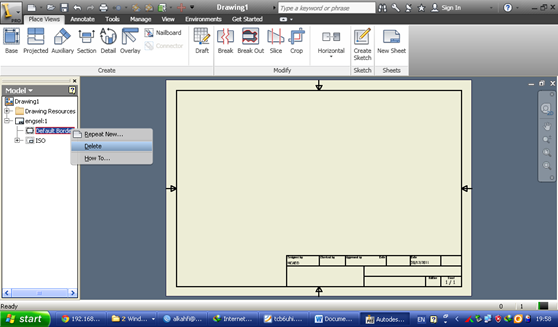DRAWING
Drawing digunakan untuk membuat job sheet/ lembar kerja. Gambar part maupun assembly bisa dipanggil ke dalam drawing untuk diberi keterangan yang dibutuhkan dalam membuat jobsheet. Drawing ini yang nantinya akan dicetak kedalam ukuran kertas standard internasional yang berisi informasi informasi gambar lengkap yang nantinya digunakan sebagai pegangan dalam menyelesaikan pekerjaan.Cara membuat Drawing
Buka program autodesk inventor , kemudian klik new, metric, kemudian pilih drawing, klik iso.idw, kemudian klik create.
Gambar 1.
Tunggu beberapa saat, maka menu drawing akan muncul seperti pada gambar berikut.
Gambar 2. Tampilan Drawing
Perlu diperhatikan bahwa tampilan kertas yang muncul adalah masih standart/default. Maka kita nantinya harus merubah atau mengedit menjadi ukuran kertas sesuai kebutuhan.
Edit atau ubah ukuran kertas default sesuai dengan kebutuhan kita, dalam hal ini kita akan mengubah ukuran kertas menjadi ukuran A4.
Klik kanan sheet : 1 kemudian pilih /klik edit sheet.
Gambar 3. Edit sheet
Setelah itu kita bisa mengganti garis tepi ( border ) sesuai dengan ketentuan.
Klik kanan Default Border, klik delete, maka Default Border / garis tepi akan hilang.
Mengganti garis tepi / default border Klik tanda + drawing recources, klik border, klik kanan default Border, klik insert drawing border, Option insert drawing border Pada sheet margin, masukkan batas ukuran sesuai dengan standart kertas A4, hilangkan centang pada center mark, kemudian klik ok. Maka kertas gambar sudah siap untuk dikerjakan. . Sementara untuk etiket gambar kita biarkan saja apa adanya.
Baca Juga
Latihan Membuat Gambar MS BRACKET
Membuat Gambar CS Bracket
Membuat Brass Step
Brass Step 2
Materi Pemesinan